手动修复win启动引导方法,让您解决系统引导丢失的问题,无需重新安装系统,不丢失系统数据。
Win10系统修复系统指导文件需要制作系统启动 U 盘或 Windows PE U盘。
1.将U盘插入电脑,选择从U盘启动系统 U 盘或 Windows PE 引导,进入「命令提示符」。
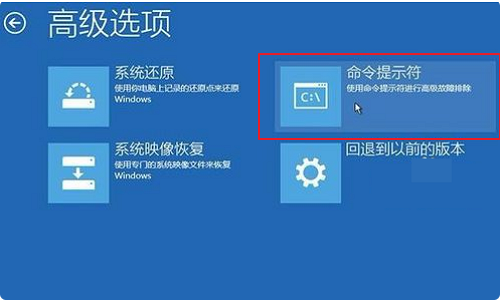
2.打开命令提示符,执行 bcdedit /enum 命令,如下图所示,说明指导记录已损坏。
bcdedit /enum
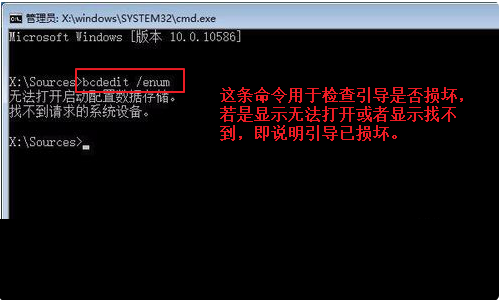
3、首先执行SFC /SCANNOW命令搜索已安装的系统。
SFC /SCANNOW
相关影片资源迅雷下载推荐
电脑开机慢怎么办?如何减少开机滚动条时间加快开机速度
4.依次执行下列修复命令 Windows 10 并重建主导记录 BCD 配置文件:
BOOTREC /SCANOS
BOOTREC /FIXMBR
BOOTREC /FIXBOOT
BOOTREC /REBUILDBCD
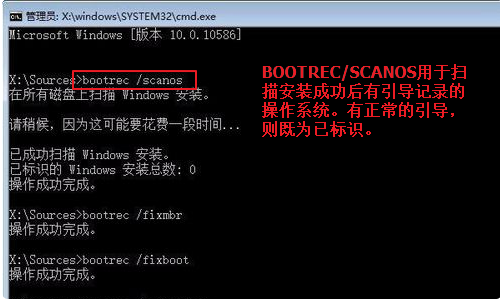
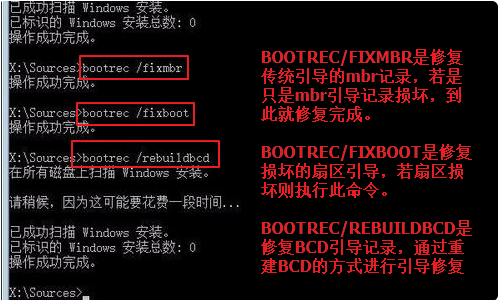
5.重启计算机,即可进入到win10操作系统。
相关影片资源迅雷下载推荐
台式机不能设置某些分辨率的原因及解决方法
版权声明:除非特别标注,否则均为本站原创文章,转载时请以链接形式注明文章出处。

